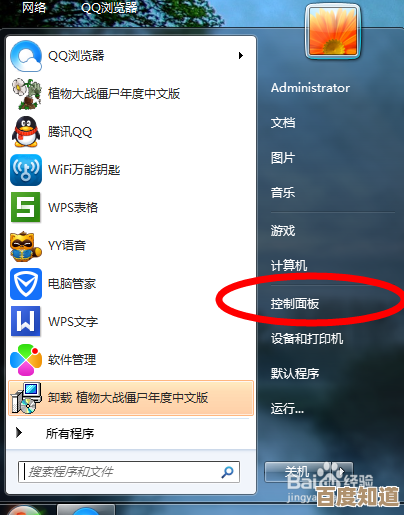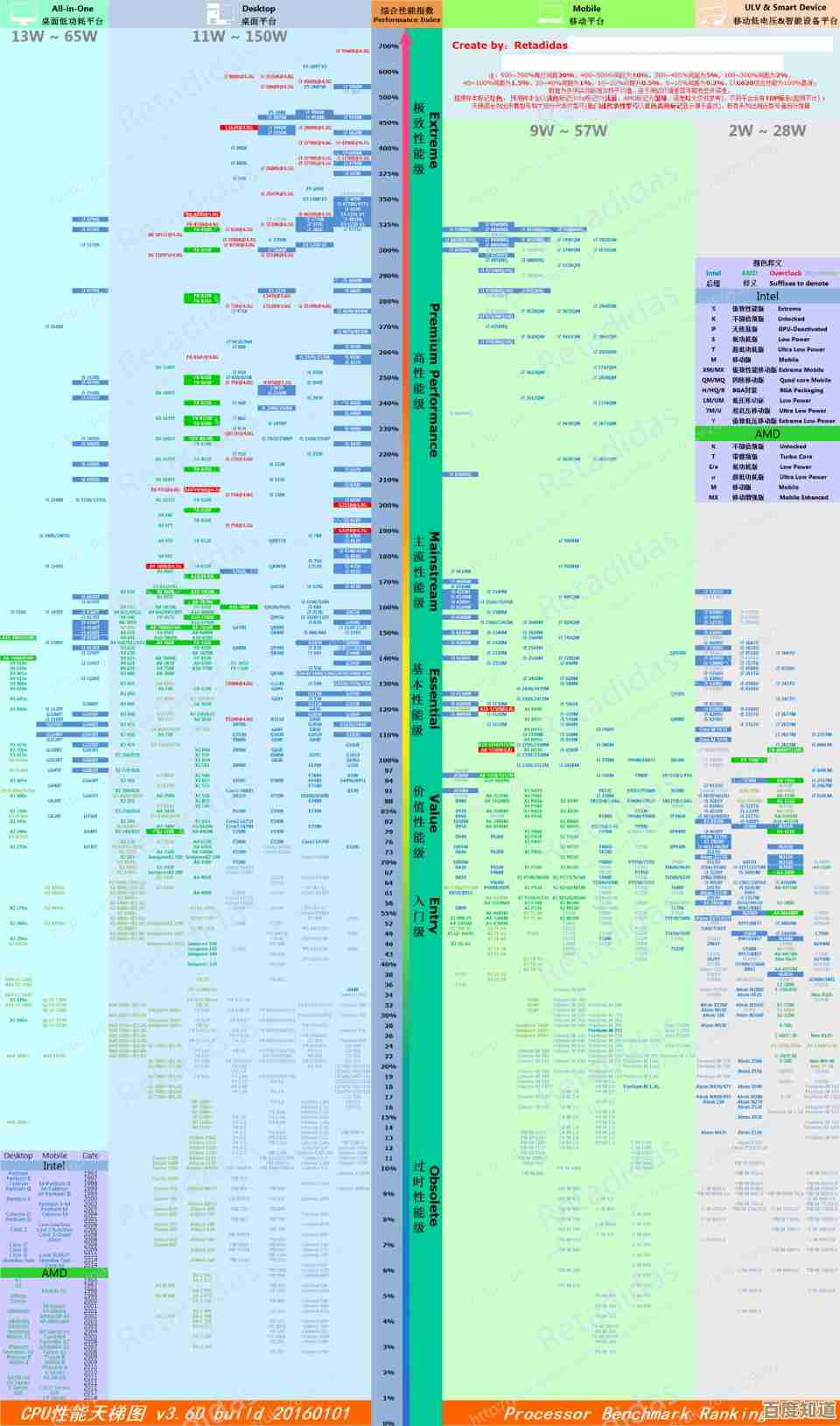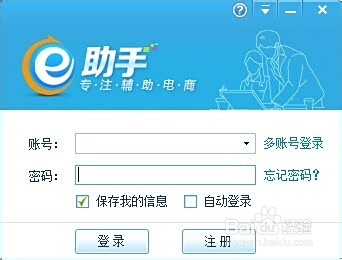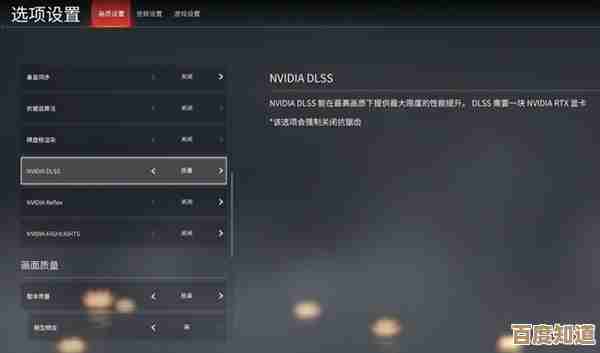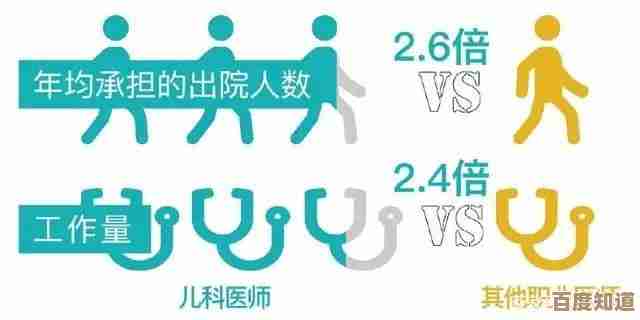Win7回收站显示异常如何调整?详细解决方案解析
- 游戏动态
- 2025-10-31 08:36:35
- 4
问题描述 电脑桌面上的回收站图标突然不见了,或者变成了白板、未知文件图标,甚至无法通过常规方法删除文件,这些都是Win7回收站常见的显示异常问题。
解决方案

通过桌面图标设置恢复(最简单常用) 这是最直接的方法,适用于回收站图标被无意中隐藏的情况。
- 在桌面空白处点击鼠标右键。
- 在弹出的菜单中选择“个性化”。
- 此时会打开“个性化”窗口,点击左上角的“更改桌面图标”链接。
- 在弹出的“桌面图标设置”窗口中,查看“回收站”前面的复选框是否被勾选,如果没有,请勾选上。
- 你还可以在这个窗口中选择回收站的图标样式,可以还原为默认图标,选择“回收站”后,点击“更改图标”按钮,然后选择你喜欢的图标或者点击“还原默认值”即可。
- 最后点击“确定”保存设置,根据微软官方支持文档,此操作能解决大部分图标显示问题。
重建图标缓存 如果回收站图标显示为白板或错误图标,可能是系统的图标缓存文件损坏了,我们需要删除旧的缓存文件,让系统自动生成一个新的。

- 同时按下键盘上的
Ctrl + Shift + Esc键,打开任务管理器。 - 找到名为“Windows资源管理器”的进程,选中它,然后点击右下角的“结束进程”,这时桌面和任务栏会暂时消失,不用担心。
- 在任务管理器窗口中,点击左上角的“文件”菜单,选择“新建任务(运行...)”。
- 在弹出的对话框中输入“explorer.exe”,然后点击“确定”,桌面和任务栏会重新加载,图标缓存也就重建了,这个方法是根据技术社区如“CSDN博客”中常见的系统维护技巧总结而来。
使用系统文件检查器修复 如果上述方法无效,可能是系统核心文件受损,Windows自带一个工具可以扫描并修复这些问题。
- 点击屏幕左下角的“开始”按钮,在搜索框中输入“cmd”。
- 在搜索结果的“cmd.exe”上右键单击,选择“以管理员身份运行”。
- 在打开的黑色命令提示符窗口中,输入以下命令后按回车键:
sfc /scannow - 系统会开始扫描所有受保护的系统文件,并用正确的版本替换损坏的版本,这个过程可能需要一段时间,请耐心等待它完成,根据微软知识库文章(如KB929833),此工具可用于解决各种系统文件错误。
创建新的用户配置文件 有时候问题可能只出现在当前的用户配置文件中,可以尝试创建一个新的管理员账户,看回收站在新账户下是否正常。
- 点击“开始”按钮,选择“控制面板”。
- 点击“用户账户和家庭安全”下的“添加或删除用户账户”。
- 点击“创建一个新账户”,输入一个账户名称(TempUser”),选择“管理员”类型,然后点击“创建账户”。
- 注销当前账户,登录到新创建的账户,如果回收站显示正常,说明原用户配置文件已损坏,你可以将重要文件从旧账户桌面和文档文件夹复制到新账户,然后切换使用新账户,此方案参考了微软支持社区中关于用户配置文件损坏的讨论。
按照从简到繁的顺序尝试:先检查桌面图标设置,不行就重建图标缓存,再使用系统文件检查器,如果问题依然存在,最后考虑创建新用户账户,如果所有方法都失败了,可能需要考虑进行系统还原或重装系统作为最后的手段。
本文由道巧夏于2025-10-31发表在笙亿网络策划,如有疑问,请联系我们。
本文链接:http://waw.haoid.cn/yxdt/52264.html